
Certains amis souhaitent améliorer les performances de la carte graphique de Win10, mais ne savent pas comment le faire. Alors, comment améliorer les performances de la carte graphique de Win10 ? Ensuite, l'éditeur vous donnera une introduction détaillée sur la façon d'améliorer les performances de la carte graphique dans Win10. Les amis intéressés peuvent y jeter un œil.
1. Touche de raccourci "Win+R" pour ouvrir l'exécution, entrez "services.msc", cliquez sur OK pour ouvrir.
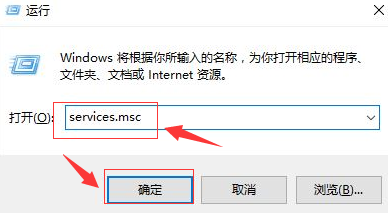
2. Après être entré dans la nouvelle interface, recherchez "NVIDIA Streamer Service" sur la droite et double-cliquez pour l'ouvrir. Modifiez le "Type de démarrage" dans la fenêtre en "Manuel" et cliquez sur Appliquer pour confirmer.
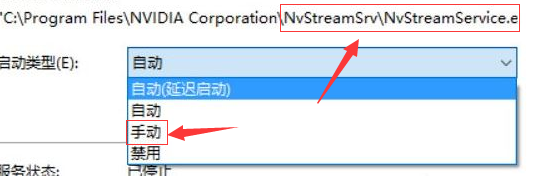
3. Cliquez ensuite avec le bouton droit sur Démarrer dans la barre des tâches ci-dessous et sélectionnez "Panneau de configuration" dans l'option de menu pour l'ouvrir.
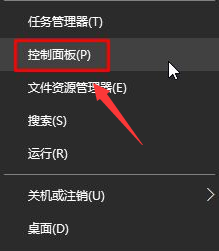
4. Dans la nouvelle interface, basculez "Afficher par" dans le coin supérieur droit sur "Grandes icônes" et cliquez sur l'option "Panneau de configuration NVIDIA"
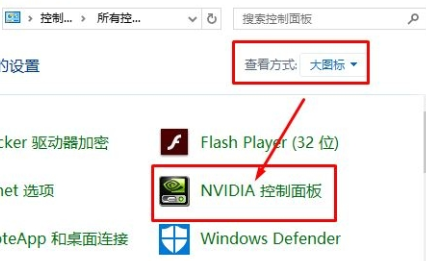
5. barre de menu, option "Ajuster les paramètres de l'image avec aperçu" dans "Paramètres 3D"
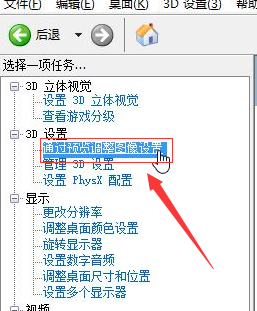
6 Enfin, cochez "Utiliser mes préférences, concentrez-vous" à droite et faites glisser le curseur ci-dessous vers "Performances" à l'extrême gauche, cliquez. Postulez
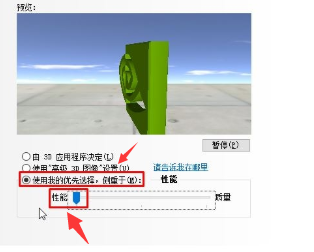
Ce qui précède est le contenu détaillé de. pour plus d'informations, suivez d'autres articles connexes sur le site Web de PHP en chinois!
 Étapes de création du projet SpringBoot
Étapes de création du projet SpringBoot
 Comment conserver le nombre de décimales en C++
Comment conserver le nombre de décimales en C++
 Comment configurer un serveur FTP
Comment configurer un serveur FTP
 Quelle est la commande cmd pour nettoyer les fichiers indésirables du lecteur C ?
Quelle est la commande cmd pour nettoyer les fichiers indésirables du lecteur C ?
 Plateforme nationale d'achat et de vente de Bitcoin
Plateforme nationale d'achat et de vente de Bitcoin
 Comment utiliser la fonction max
Comment utiliser la fonction max
 Comment déposer de l'argent sur Binance
Comment déposer de l'argent sur Binance
 Comment ouvrir le fichier iso
Comment ouvrir le fichier iso